Kreowanie atrakcyjnych pinezek na Pinterest może być decydujące w przyciąganiu uwagi potencjalnych klientów i zwiększaniu zaangażowania w Twoje treści. Ten przewodnik pokaże Ci, jak za pomocą Canvy tworzyć profesjonalne pinezki na Pinterest, które przyciągną uwagę i zwiększą interakcje. Dowiesz się tutaj, jak korzystać z szablonów i dostosować je kreatywnie, aby stworzyć idealną pinezkę.
Najważniejsze wnioski
- Pinezki na Pinterest powinny mieć standardowy rozmiar 1000 x 1500 pikseli.
- Szablony pomagają przyspieszyć proces projektowania.
- Wykorzystuj własne zdjęcia, aby jasno prezentować swoje produkty.
- Czytelny układ tekstu jest kluczowy dla czytelności i pierwszego wrażenia.
- Zmiana między różnymi efektami tekstowymi może sprawić, że Twoje pinezki będą bardziej atrakcyjne.
Krok 1: Wybór i dostosowanie szablonu
Zacznij od otwarcia Canvy i użycia paska wyszukiwania, aby wyszukać „Pinterest-Pin”. Zobaczysz wiele szablonów, które możesz wykorzystać w swoim projekcie. Wybierz atrakcyjny szablon, który Ci się podoba. Aby upewnić się, że Twoje projekty pinezek przyciągają uwagę, ważne jest, aby miały właściwy format - w tym przypadku 1000 x 1500 pikseli.
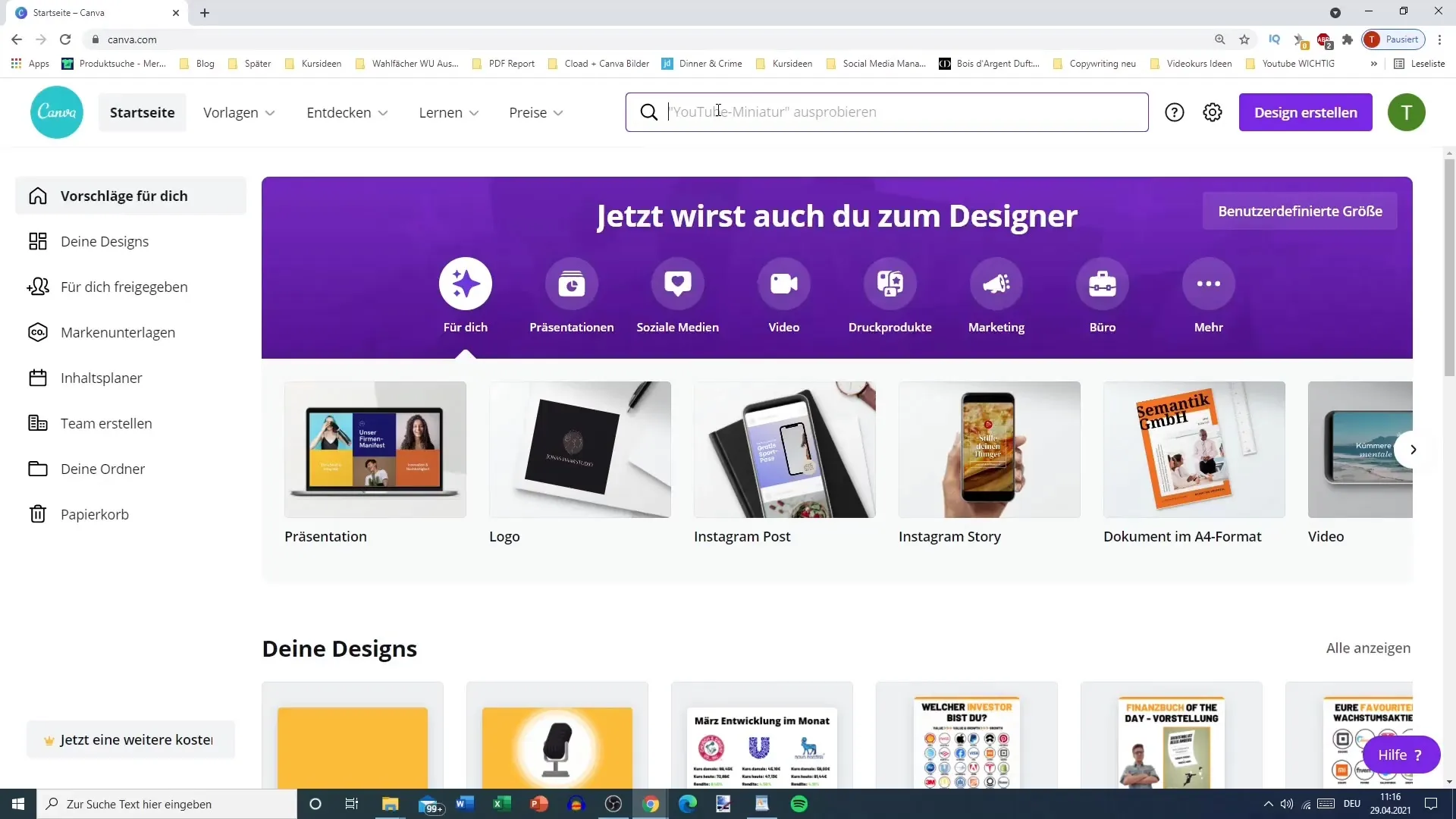
Krok 2: Włączanie własnych obrazów
Jeśli chcesz stworzyć pinezkę do zakupów, rozważ użycie własnych zdjęć. Oznacza to, że wykorzystujesz zdjęcia swojego produktu, aby uniknąć zamieszania potencjalnych klientów. Na przykład, jeśli promujesz kwitnącą sukienkę, upewnij się, że zdjęcie rzeczywiście przedstawia sukienkę, którą chcesz sprzedać. To pomaga generować kliknięcia, które prowadzą do rzeczywistej intencji zakupowej.
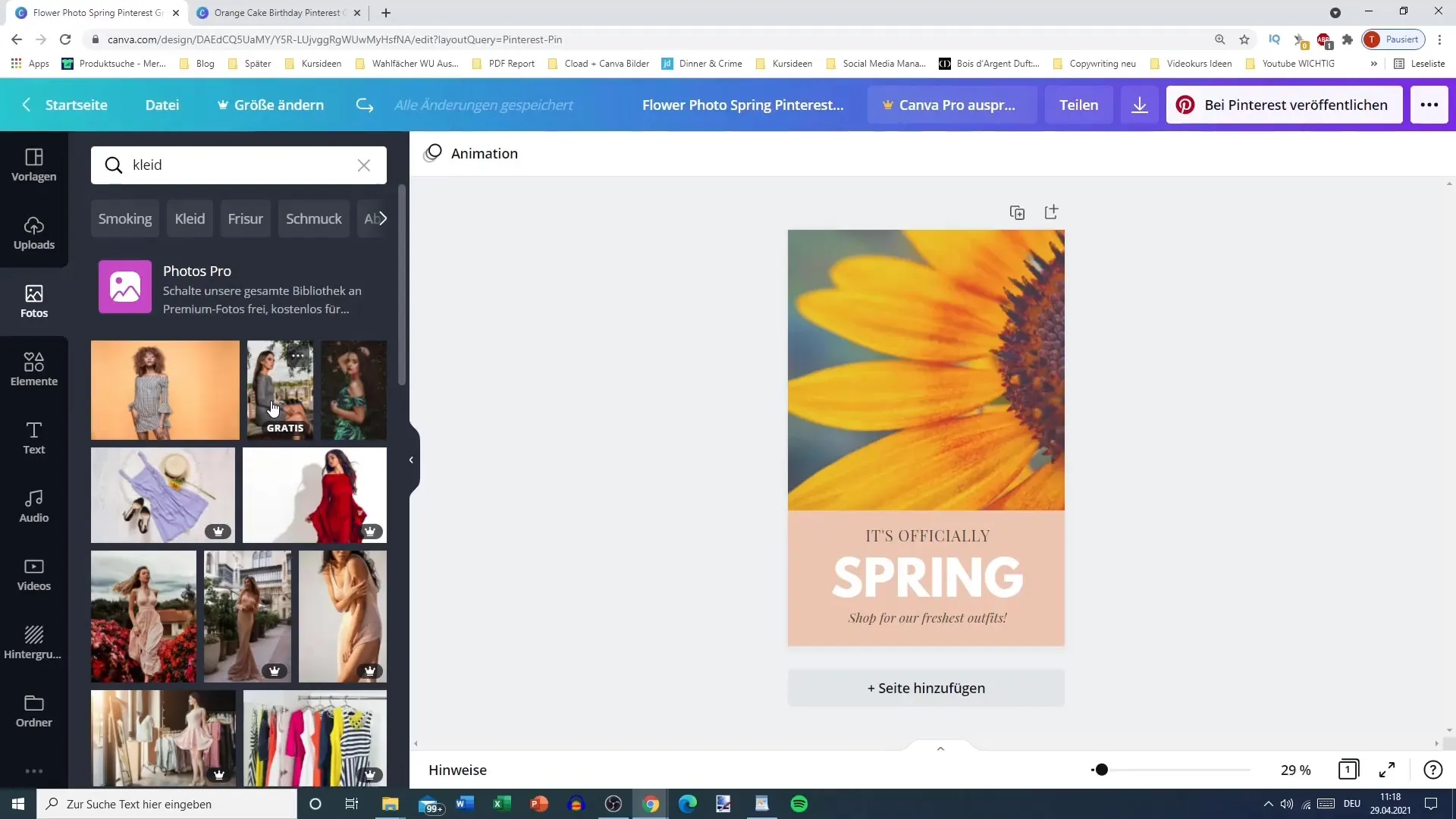
Krok 3: Dostosowywanie szablonów
Po wyborze szablonu i obrazu nadszedł czas, aby dostosować swój projekt. Możesz zmieniać kolory, teksty i układy według własnego uznania. Na przykład, jeśli chcesz dostosować kolor tekstu, upewnij się, że wszystko jest dobrze czytelne. Możesz zrobić tło ciemniejsze lub tekst jaśniejszy, aby uzyskać większy kontrast. To wyróżnia tekst i poprawia czytelność.
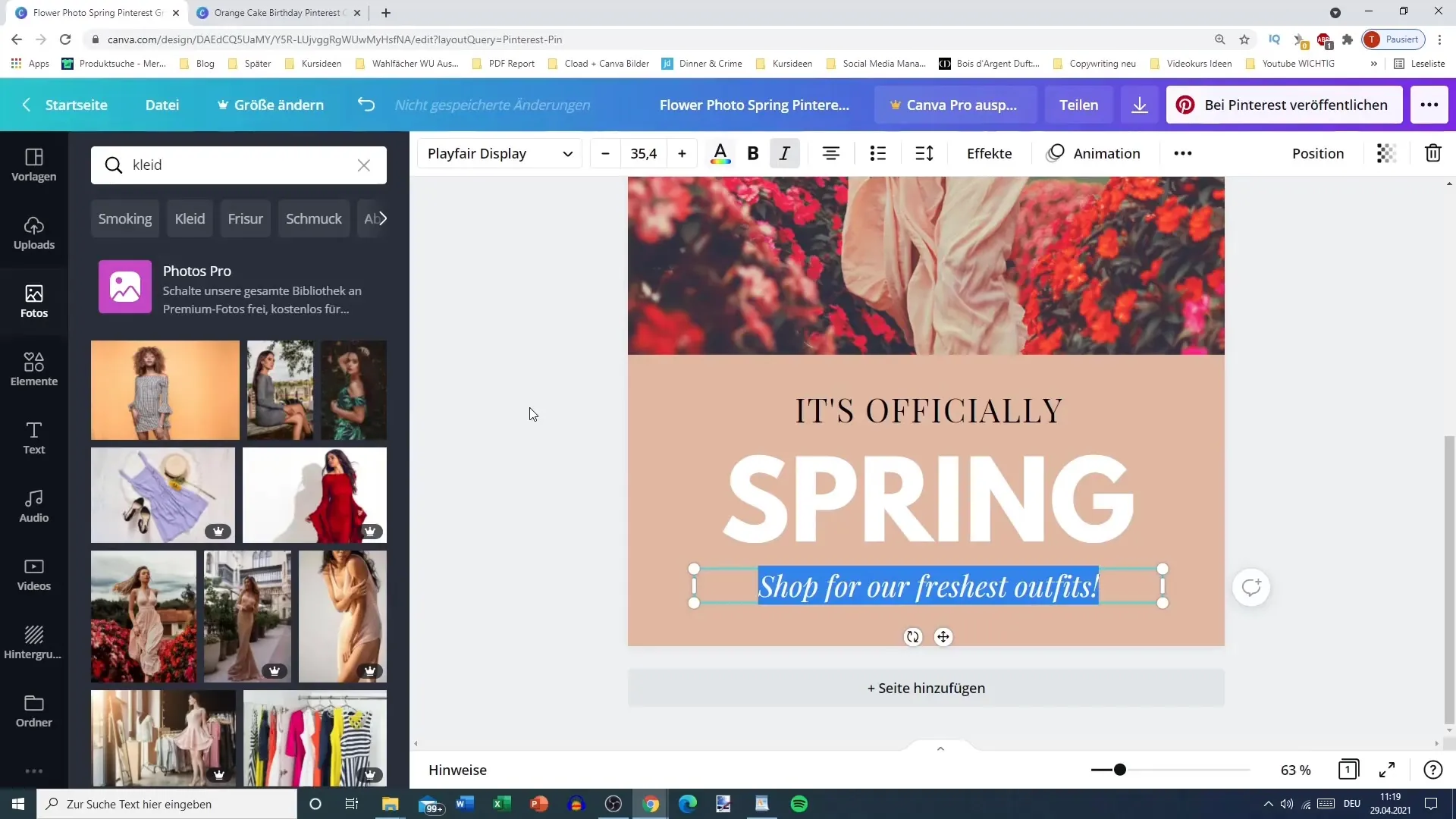
Krok 4: Projektowanie tekstu
Następnym krokiem jest dokładne dostosowanie tekstu. Projektuj zwięzłe i klarowne komunikaty, które przyciągną uwagę użytkowników na Pinterest. Ważne jest także, aby dobierać rozmiar czcionki tak, aby był czytelny nawet z daleka. Pamiętaj, aby nie tworzyć tekstu w delikatnych kolorach, które zlewają się z tłem. Zamiast tego możesz użyć większej czcionki, aby podkreślić najważniejsze informacje.
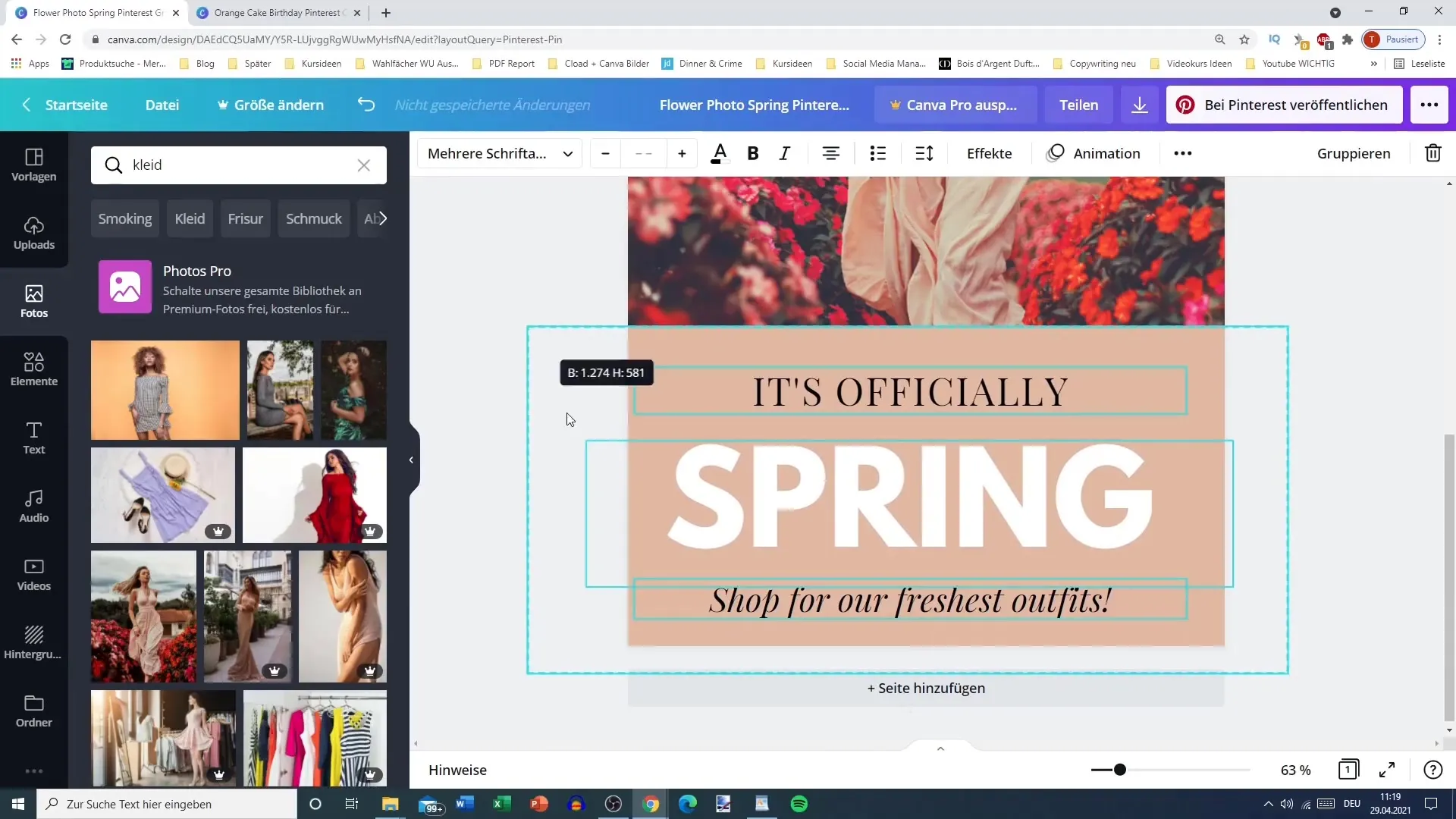
Krok 5: Dodawanie efektów tekstowych
Aby nadać swojej pinezce ekscytujące wykończenie, eksperymentuj z różnymi efektami tekstowymi. Możesz dodać cień lub obrys, aby wyróżnić tekst spośród innych elementów. Takie efekty wizualne mogą pomóc skupić uwagę widzów na Twoim tekście. Wybierz kolor dla efektu, który będzie na tyle wyraźny, aby słowa wyraźnie się wyróżniały.
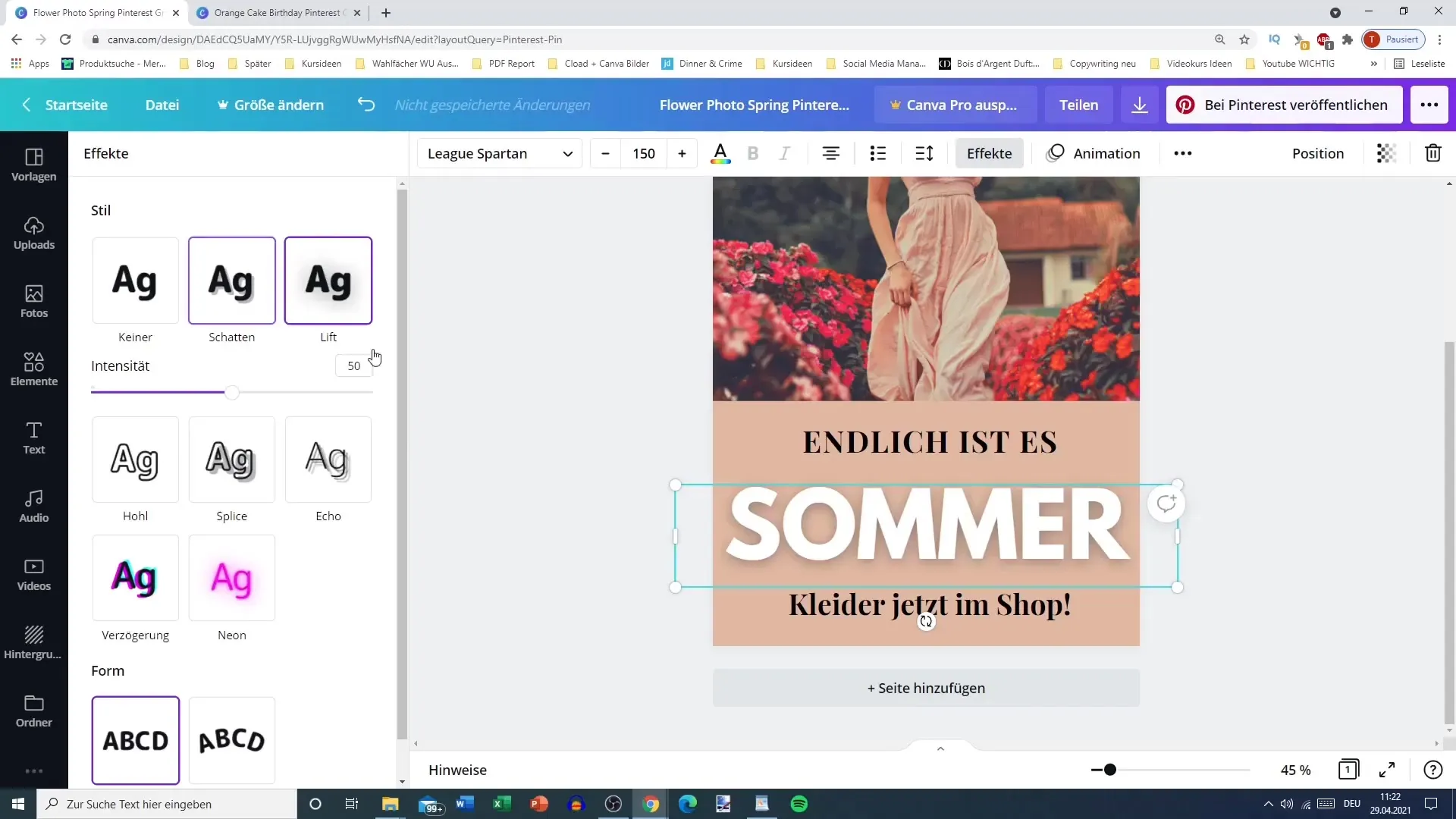
Krok 6: Nadawanie nazwy i Pobieranie
Jeśli jesteś zadowolony z projektu, nie zapomnij go poprawnie nazwać. pomoże Ci to później łatwo go odnaleźć. Sensowną nazwą pliku może być na przykład „Letnia sukienka różowa #1”. Po nazwaniu możesz pobrać swoją pinezkę. Wybierz między PNG lub JPG, ponieważ oba formaty są optymalne dla Pinteresta.
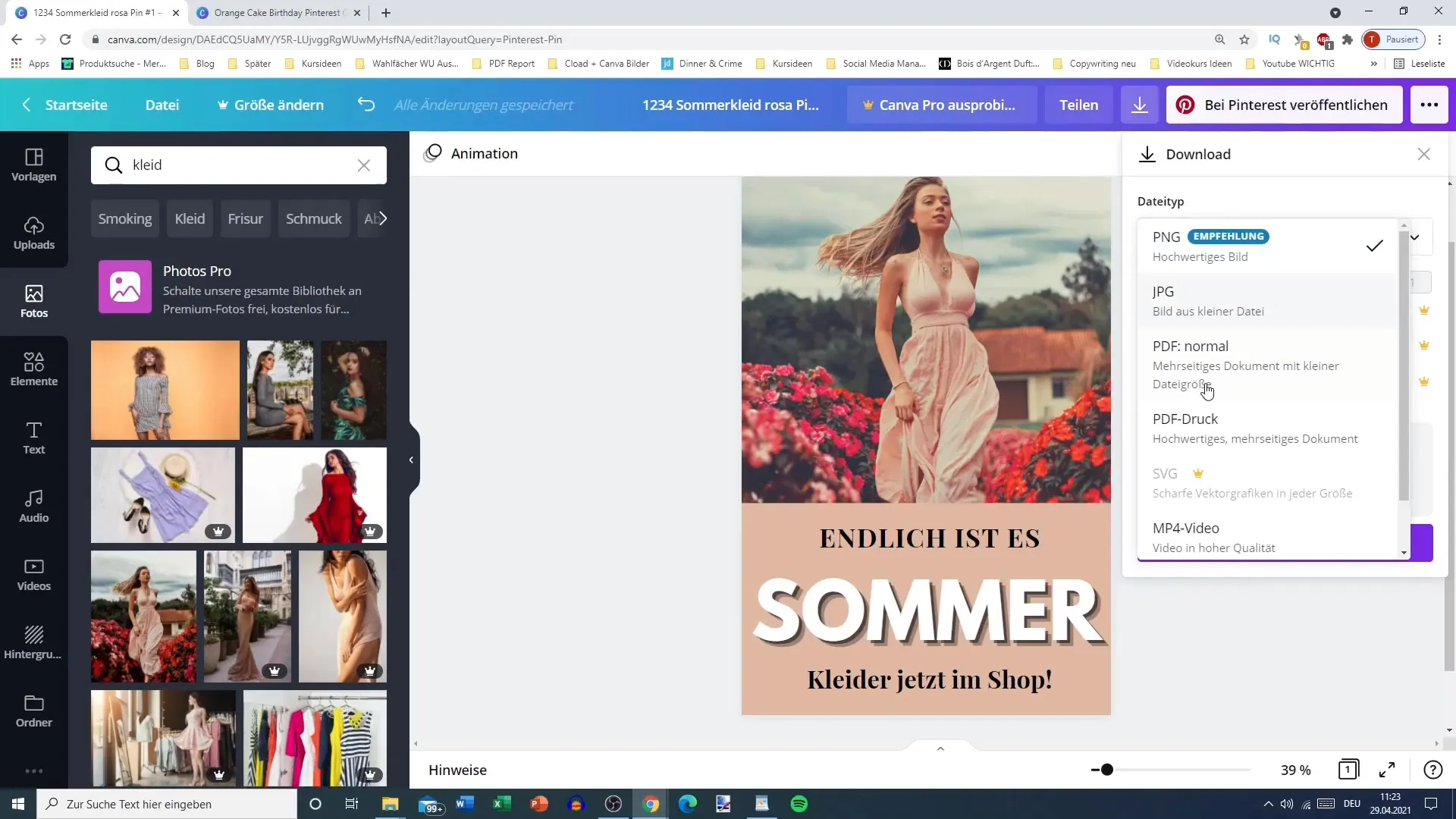
Krok 7: Dodawanie układu i ramki
Kolejnym pięknym efektem jest dodanie odpowiedniej ramki. Przejdź do Canvy i wyszukaj „Ramka”, aby znaleźć różne opcje. Ten element może nadać Twojej pinezce profesjonalny wygląd i skoncentrować uwagę na Twoim obrazie. Upewnij się, że rama ma odpowiedni rozmiar i kolor, aby idealnie pasować do Twojego projektu.
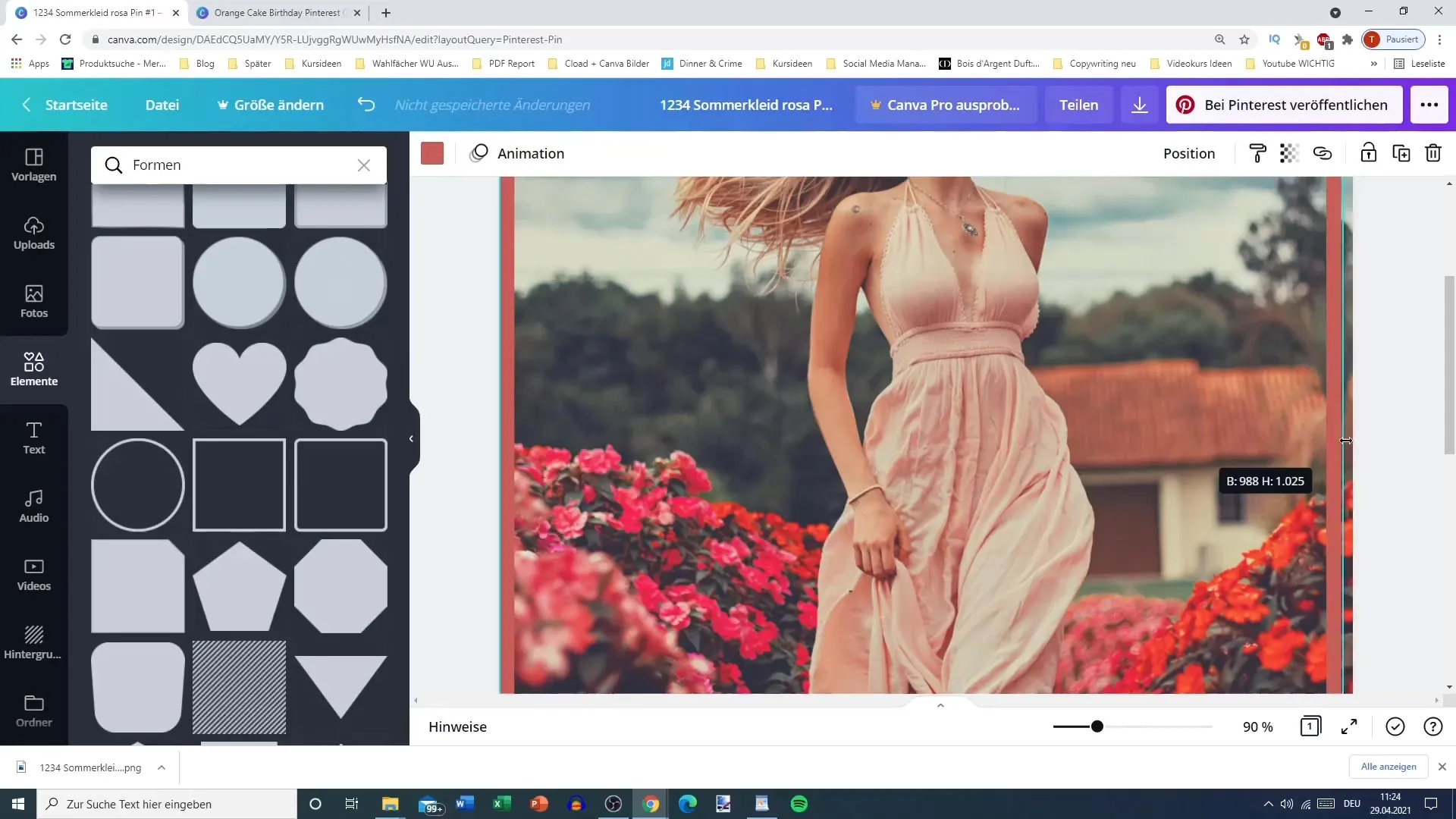
Etap 8: Zakończenie i zapisanie
Przed zapisaniem swojego Pinu, sprawdź jeszcze raz wszystkie elementy. By uniknąć zamieszania, usuń ewentualne stare wersje. Upewnij się, że zakończony Pin prezentuje się dobrze zarówno w widoku ogólnym, jak i w szczegółach. Czysty i spójny design pomoże Ci osiągnąć najlepsze wskaźniki kliknięć na Pinterest.
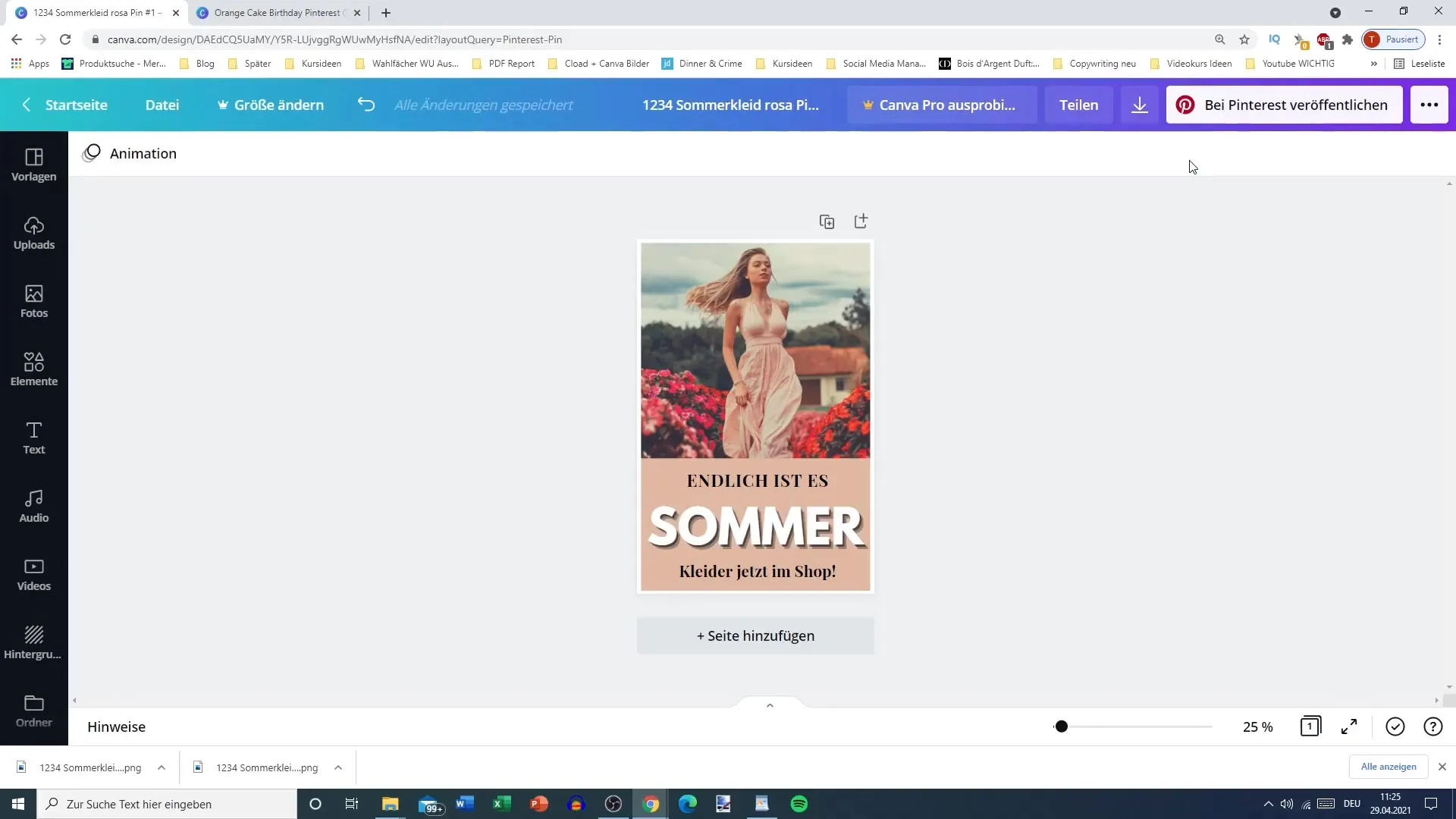
Podsumowanie
W tym przewodniku nauczyłeś się, jak efektywnie stworzyć atrakcyjny Pin na Pinterest za pomocą Canvy. Od wyboru szablonu po finalną weryfikację projektu - każda faza jest kluczowa, aby stworzyć doskonały Pin, spełniający Twoje cele.
Najczęstsze pytania
Jakie powinny być rozmiary Pinterest-Pina?Standardowy rozmiar dla Pinterest-Pina to 1000 x 1500 pikseli.
Czy mogę użyć własnych zdjęć do mojego Pina?Tak, własne zdjęcia pomagają lepiej prezentować Twój produkt i uniknąć zamieszania.
Jak znaleźć odpowiedni szablon dla mojego Pina?Skorzystaj z paska wyszukiwania w Canvie, aby znaleźć "Pinterest-Pin" i odkryć różne szablony.
Jak poprawić czytelność mojego tekstu?Zwróć uwagę na kontrast między tekstem a tłem i wybierz odpowiednią wielkość czcionki.
W jakim formacie powinienem pobrać swój Pin?Formaty PNG i JPG są najlepsze dla Pinteresta.


